wps文档如何在小方块里打钩?
摘要:是否也有时候你想写一份评价报告,却琢磨地如何在小方块里打钩,下面让我们一起来看看如何操作吧。直接输入法已经做好的报告,只需要再给报告做个电子...
是否也有时候你想写一份评价报告,却琢磨地如何在小方块里打钩,下面让我们一起来看看如何操作吧。

直接输入法
已经做好的报告,只需要再给报告做个电子文档模式的话,可以直接按照下面的方法输入即可。新建一个新的文档,点击”插入“--选择“符号”--下拉菜单”其他符号“
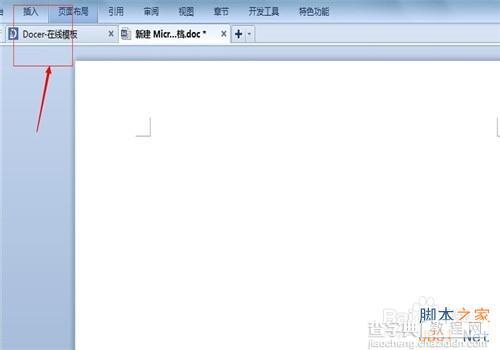
在符号对话框当中,选择字体”windings 2".然后直接选择打钩的小方块,点击插入,然后关闭即可。
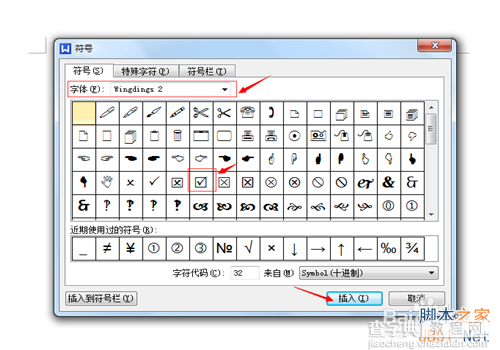
然后可以直接下小方块后面输入内容即可。
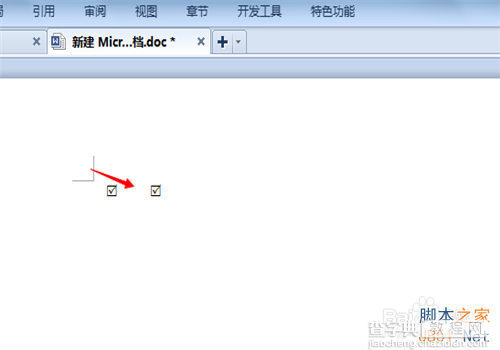
输入小方块再打钩
新建一个文档,输入需求打钩内容。

然后点“插入”--选择“符号”。在弹出的对话框当中,选择打钩符号,点击插入。
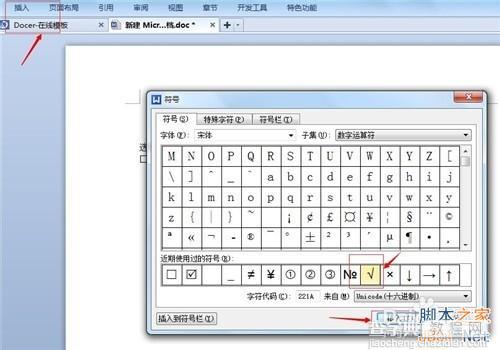
同时选择打钩符号和小方块,右键点击,选择“字体”
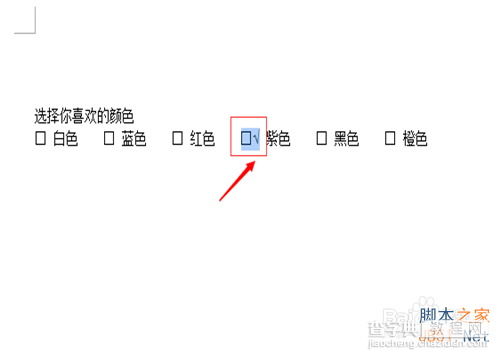
在弹出的字体对话框当中,选择“字符间距”,根据紧缩,调整两者之间的距离,注意调整时观察下面的预览。

大概调整到1.5毫米的距离下就可以了,点击确认即可。
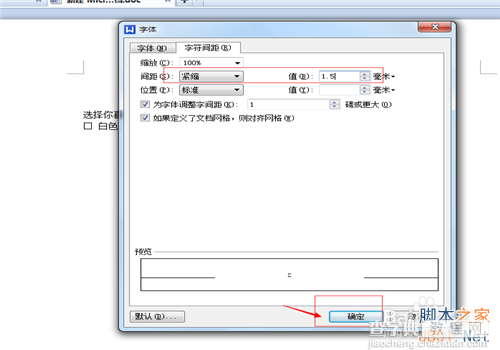
最后,可以根据需求调整以下字体大小即可。

以上就是wps文档如何在小方块里打钩方法介绍,希望能对大家有所帮助!
【wps文档如何在小方块里打钩?】相关文章:
下一篇:
office的快速访问工具栏如何设置?
